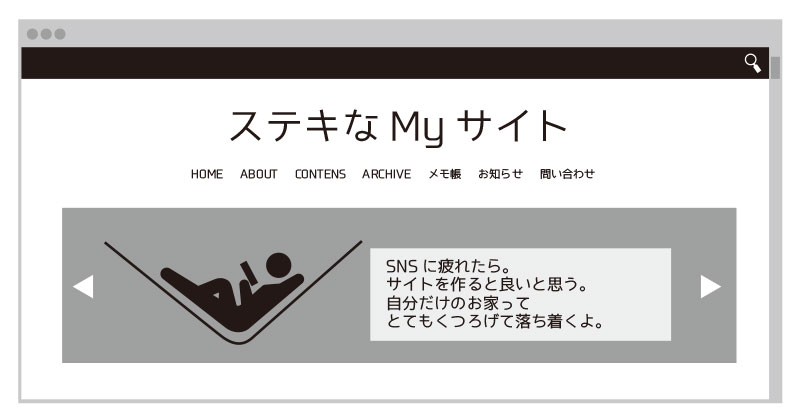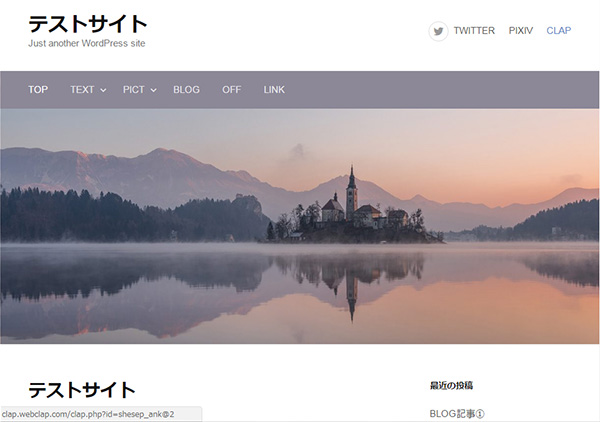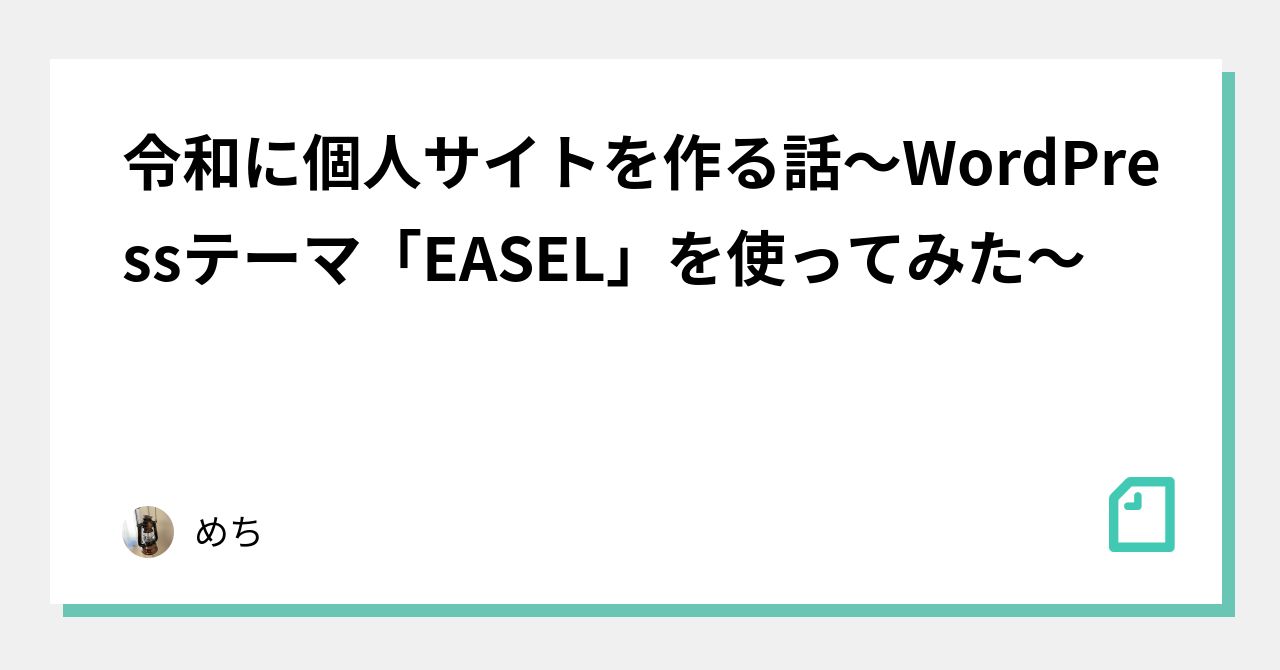これは面倒くさがりなわたしが面倒くさくない範囲で同人サイトをつくるまでに見たもの・考えたこと・使ったものの覚え書きです。
空き時間に調べものをしておけばド素人でもわりと短い時間で自サイトの土台がつくれる。WordPressで2時間で同人サイトを作るのも無謀ではない。いや、もっとかかりました。
どうして自サイトつくってみるか!になったのかはサイト公開初日に書いたので、ここでは割愛します。

サーバー選び
サイト更新をどうするかによってサーバー選択肢の幅が変わってきます。わたしはWordPressにしようとすぐに決め、自分が求める条件をピックアップしました。
- R-18同人小説OK
- WordPress利用可能なプランがある
- サーバー側でのバックアップが標準装備されている
- Let’s Encrypt対応
- できればお試し期間がある
同人サイトOKでもR-18の可否はサーバーによって違うので、目を皿のようにしていろいろなサーバーの規約を読みました。あれこれ試行錯誤して公開したサイトが規約違反だよってなったらサーバー移転あるいは大人向け作品の削除をするはめになる。念のため「○○(サーバー名) 同人」でもウェブ検索し、実際の利用者と思しき方々の言うR-18可否と規約に齟齬があるなと感じたサーバーには、個別で問い合わせました。そうしたら、「R-18同人も黙認みたいです」と書かれているところからは「小説であっても作品内の性的な言葉は伏せ字をお願いしたい」という回答をいただきました。
ただ、わたしが書いているこの文章は、当然ながら書いた時点でのことなので、実際に「じゃあ自分も同人サイトつくるか!」となった場合は、各自でサーバーの公式サイトにある規約を確認してください。公式の規約が最強。
最終的に、FAQを読んで自分が書くようなR-18同人小説なら載せても大丈夫だと思えたところと契約しました。お試し期間も20日と長めで、めちゃくちゃコスパがよい。
問い合わせた際の対応もとても親切だったので、お試し期間が終わる前に本契約を済ませました。お試し期間と料金発生のタイミングを逆算して仮契約の日を調整したはずなのに。
同人サイトをつくろうと思っている方向けの記事だと、こちらのカテゴリ―内にある記事が一番わかりやすく、的確だと思います。
お試し期間を有効活用する
お試し期間を有効活用するため、サーバーと契約する前に半月ほど、知りたいと思うことを先に調べておきました。お試し期間内に公開までこぎつけられなかった場合、「今後もサイト更新なんて無理なんじゃないか」と自信喪失するかもしれないと思ったからです。
このあともだらだらと書いているWordPressのテーマどうしたとか、プラグインなに入れるとかも、先に調べておきました。これを先に見ておいたことで、サーバー契約時のお試し期間がかなり有意義なものになったと思います。
結果的には、サーバー契約から6日後には公開し、更にその10日後には細かいところの手直しを終えています。なお、契約から公開までの6日間のうち3日間はサイトいじりをする体力がなかったので、公開までの実質作業期間は平日仕事終わりの1時間半程度×3日分。着手してからいちいち調べていたらもっと時間がかかったと思います。
お試し期間内に最低限の状態で公開できるところまで持っていくのって大事だと思う。
WordPressのテーマ
WordPressのテーマはそれはもうたくさんあります。サーバー選び同様、ここでも、自分が求めるものをリストアップしました。
- R-18同人サイトでも使っていい
- ブロックエディタに完全対応
- 今後もアップデートが見込める
- できれば無料テーマ
サイトの土台づくりに何週間もかけるくらいなら他のことに時間を割きたいので、最低限のCSSカスタマイズしかしていません。できるだけphpファイルをさわりたくない。プラグインも必要最低限にしたつもりです。
有料テーマでもっと洗練されたもの・便利なものがありますが、それはWordPressのテーマに費用を割きたい人向けだなと感じました。少なくともわたしはそうじゃなかった。
無料テーマでも、もっとシンプルなテーマやそれこそ同人サイトに特化したテーマもあります。
わたしの場合、作品だけではなくある程度の雑記も投稿すると思われたため(なぜならいにしえの同人サイト時代がそうだったから)、記事装飾の拡張ブロックがある程度盛り込まれているテーマがいいなと感じたのが使用テーマをこれに決めた大きな要因です。作品をのせる同人サイトで「記事を簡単に装飾できるようにしておきたい!」という思考に至ったのは、企画用サイトを何度もつくった経験が影響しているかもしれません。
WordPressのブロックエディタそのものにも最低限の装飾ブロックはあるけれど、わたしはそれだけだとものたりなくて、エディタに拡張ブロックがあるテーマというのも条件につけ加えました。無料テーマで装飾系の拡張ブロックを盛り込んでるのって、たぶんこれが一番多いんじゃないかな。他は無料テーマ+有料プラグインで拡張ブロックというタイプが多いみたい。有料テーマだと拡張ブロックも豊富みたいです。
クラシックエディタはそのうち終わるものなので(今はデフォルトがブロックエディタで、それが合わない・馴染めない人たちがクラシックエディタのプラグインを使っている過渡期ですが、そのプラグインのサポートも近々終わる予定)、初めからブロックエディタでやっていこうと決めていました。ブロックエディタ完全対応を条件にしたのはそれが理由です。
同人に特化したものを使いたい方だとEASELが最有力候補なのかなと思います。実際、下調べ期間中に拝見した同人サイトでもEASELを使っているなとわかるところが圧倒的に多かった。

2023.04.23追記 ・使用テーマについて 当初はCocoonを使っていましたが、今はArkheにしました
使用プラグイン
プラグインは山ほどある。有料テーマを開発されている企業のWordPressに関する記事がきれいにまとめられていたので、まずはそこを参考にしました。

そのうえで、利用しているテーマのサイトにあった「競合するからおすすめしないプラグイン」を避けて、なにをどこまで導入するかを決めました。
以下に、実際に導入したプラグインの一部を載せておきます。セキュリティ方面はもう少し導入していますが、セキュリティ対策を書き過ぎるとセキュリティ対策にならないので、絶対必要レベルのものだけ書き出しました。
SiteGuard WP Plugin
サーバーにWordPressをインストールして、さっそくログインしたあと、なによりも最初に導入しました。これを入れていないと各々のサイトURL以降全世界共通の文字列をつけ加えるだけでそのサイトのWordPressログイン画面URLにアクセスできてしまいます。
ログイン画面のURL後半を変えてくれる。ログイン画面に画像認証も増やしてくれる。設定次第では「正しく入力していても1回は敢えてエラー画面を吐き出させる」みたいなこともできるらしい。
Edit Author slug
これも必須レベル。なにも設定していないとサイトURLの末尾に全世界共通の文字列を入れるだけでWordPress管理画面にログインするときのユーザー名が見えてしまう。
これを導入&設定すればその「サイトURLの末尾に全世界共通の文字列を入れた時」に見える文字列がログインユーザー名とは別のものになる。
先述のSiteGuard WP PluginでログインURL変更&画像認証を盛り込むなどしていても、ユーザー名がわかるともうその時点で防御力が下がるので、必須だと思います。
WP Multibyte Patch
英語圏で開発されたWordPressで日本語を使うなら文字化けを避けるためにも入れておけって見かけました。
Advanced Editor Tools (旧名 TinyMCE Advanced)
ブロックエディタでも段落タグを保持するために導入。作文を載せるならあったほうがいいと思った。
BackWPup – WordPress Backup Plugin
WordPressそのものについているバックアップ機能ではなく、プラグインでバックアップをとっています。契約しているサーバーにも7日間のバックアップ機能はある(しかも契約代に含まれているので別途費用は発生しない)けれど、自分でもバックアップは取っておいたほうがいい。
WP-Optimize
データベース最適化プラグイン。わたしは不要になったリビジョンの処理に使っています。
ちまちまとプレビューや下書き保存をするたびに蓄積されていくリビジョン。そのせいで新規投稿をしようとしたら記事IDが前回よりもかなり大きな数字だな!? ということに。
(例:記事①の記事IDが100だから記事②は記事ID101かと思ったら、記事①を書いている時に20回くらいプレビューや下書き保存をしていたので記事②の記事IDか121とかになる)
記事IDはこの際置いておくとして、リビジョンが蓄積される=サーバーの容量を食うことになるので、いらないリビジョンは消してしまいましょう。……という目的の利用です。スケジュール設定はせず、手動で最適化をしています。
Broken Link Checker
リンク切れを自動でチェックしてくれるプラグイン。
Regenerate Thumbnails
テーマをいじってアイキャッチ画像のサイズが変わった場合は、これを使うとアイキャッチ画像の再作成が一気になされる。テーマ探しの旅をしていたので導入した。
WP Page Post Widget Clone
更新履歴とかはレイアウトが同じなので前の記事を複製→書き換えでやったほうが早い。そういうときに使えるプラグイン。
WP Content Copy Protection & No Right Click
コピペ&右クリック防止プラグイン。
LoftLoader
ページ読み込みの時にロード画面を表示させるやつ。サイトが超シンプルだから、動きのあるものがほしくて導入しました。
Age Gate
年齢確認プラグイン。イエス・ノー形式か生年月日入力形式かを選べる。
サーバーの規約で年齢制限が必要と思われるものは年齢確認ページを設置してねとあったので、導入しました。サイトトップの設置ではなく該当作品へ個々に設置としているのは、R-18作品が全体のごく一部だからです。
ページ管理
[トップページ][プライバシーポリシーと免責事項]は固定ページ、それ以外のページ以外はすべて通常の「投稿」でやっています。カスタム投稿は使っていません。
「作品はカスタム投稿、雑記は通常投稿。またはその逆」みたいな切り分けをされている同人サイトもいくつか拝見しましたが、自分の管理画面であっちこっち開くのが面倒だったので、カスタム投稿は使わないことにしました。作品が増えてきたらどのみち投稿一覧が膨大になるので、それが早いか遅いかの違いかなと。
参考にした記事
順不同です。Twitterやウェブ検索で「同人サイト サーバー」とか「同人 WordPress」などで検索しまくり、半月くらいブラウザのタブで開きっぱなしにして何度も読みました。99%存じ上げない方々ですが(一方的に存じ上げている方もいた)、こういうことを考えたとかここに悩んだみたいなのを読んだことで、背中を押してもらえた気がします。
記事からご本人の同人サイトに辿り着けたものについては、サイトも拝見しました。